
4. 先にケーソン年表の再現にチャレンジ
↓この話の続きです。
■復習:こんな表です(当初はイラレで描いてました)
誰も興味なさそうな話ですが、過去の自分への答えということで。
元データを見つけて簡単に整形できそうだったので先にやってみます。
目指す表はこんな形です。

明治後期~昭和初期に造られた防波堤と岸壁の年表です。
元はイラレの階層で表現しているのですが
今考えるとPPTで良さそうなところをわざわざイラレにしたのは
Tableauのハイライトみたいな表現がしたかった気がします。
■作りたいvizのイメージ
岸壁と防波堤の着工~竣工を表現したもの。
ケーソンとそれ以外の工法が区別でき、北から南の順に並んでいる。
できればそれ以外のデータでも何かインサイトが得られたらラッキー。
もとになっているエクセルデータはこんな形(防波堤と岸壁は別シート)。
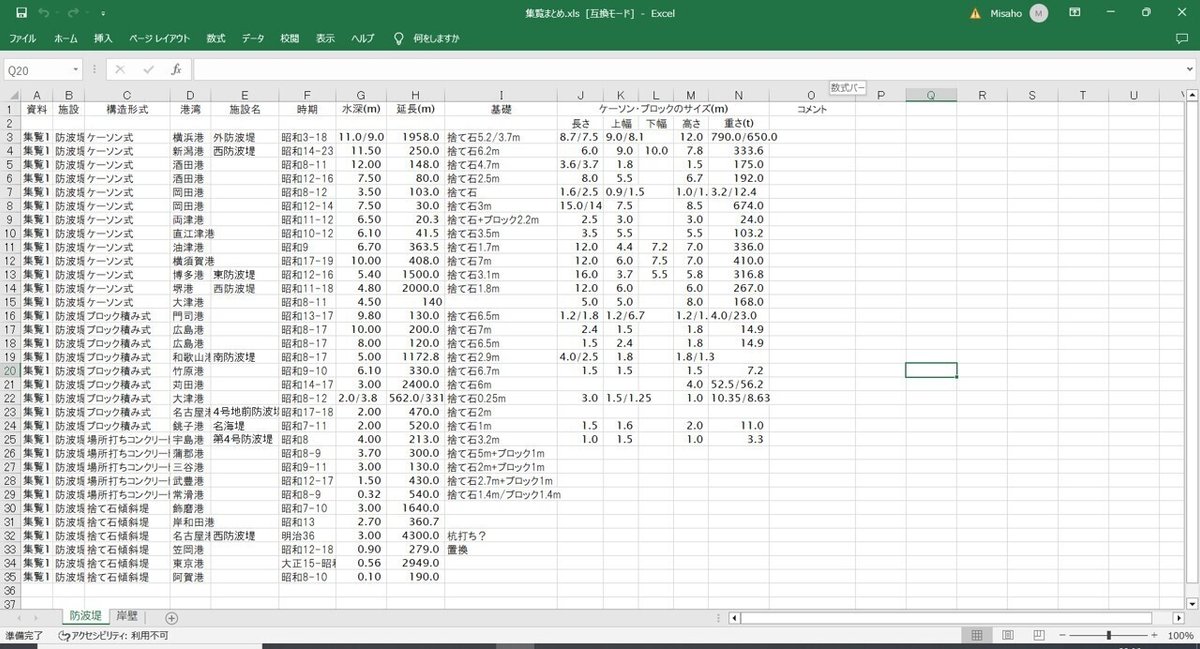
時期が和暦になっているので、ここだけ工夫が必要かな・・・
↓自作の変換表があったので、これも使ってみます
(データとしては2列になっていたりしていけてないんですが、あえて)。

■Prepで元データを整形
とにかくエクセル表を単純に読ませてみます。

だいたい読めている感じです。
防波堤シートと岸壁シートをユニオンしておきます。
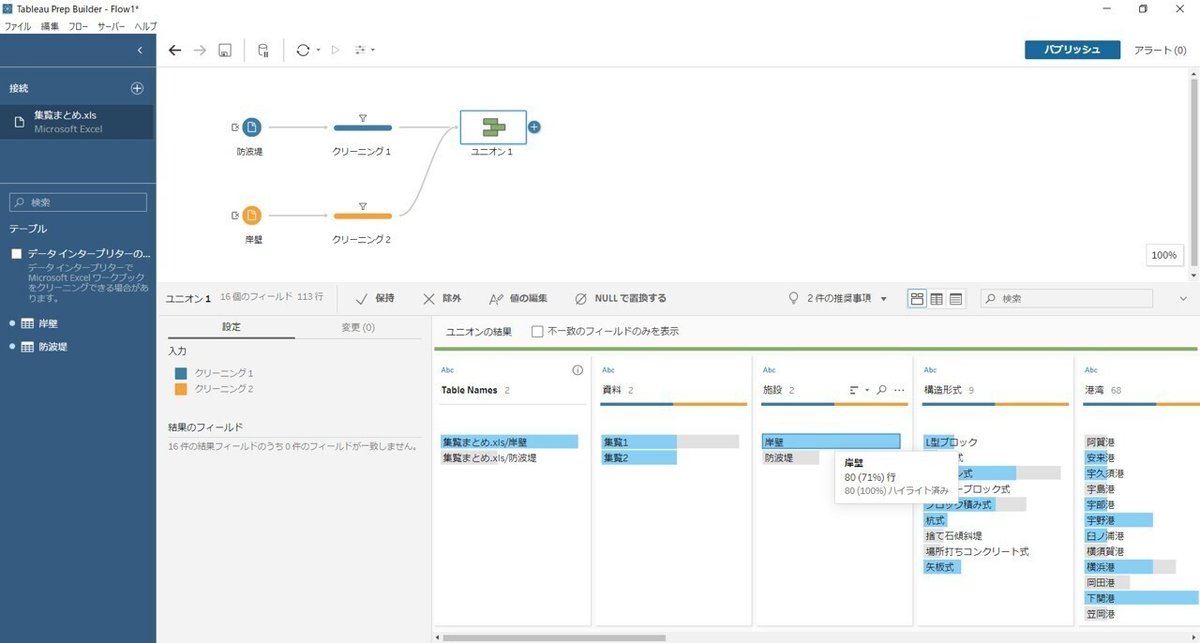
時期のカラム(着工と竣工)が1項目にまとまってしまっているので
①着工と竣工に分ける
②西暦に置き換える
の2段階作業をやってみます。
①着工と竣工に分ける
元の時期のカラムはちょっと癖のある表記(パターン)になっている様子。
・”明治36”のように1年(着工と竣工が同年?)表記のもの
・"大正10-昭和1"のように年号も年数も2つ表示されているもの
・”昭和9-18"のように同じ年号で年数だけが2つ表示されているもの

【時期】のカラムを”-”でカスタム分割して、
”-”より前を着工【時期-始】とします。
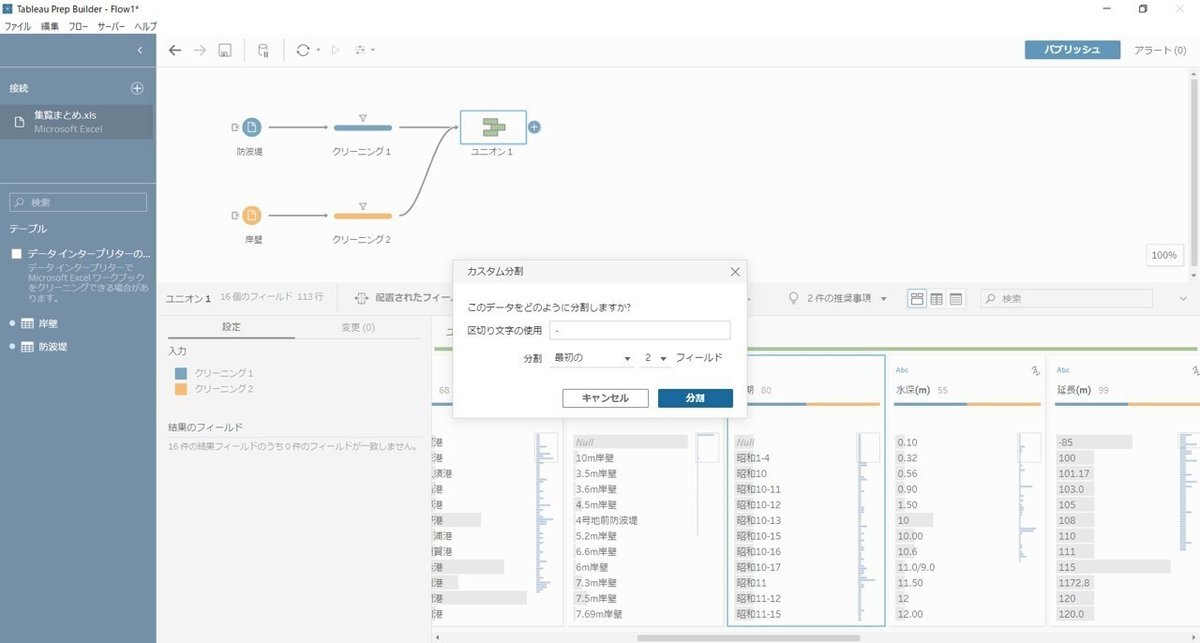
終わりのほうがちょっと厄介です。
計算フィールドで条件を書いて3パターンを再現します。
・分割された2個目が空欄なら(時期-始)を:着工と竣工が同年
・分割された2個目が2桁以上なら分割された2個目を採用:年号が2つ
・それ以外はもとの年号+分割された2個目:年号が1つ

もっとスマートな書き方があるかもしれませんが、
とりあえず3パターン表現できているようなので良しとします。

②西暦に変換する
例の西暦和暦変換表も読み込んでみます。
データとしていけてない点は以下の3点です。
・2列に分かれていること(印刷重視のためだったかも)
・年号が列として分けられていること(西暦と1対1の表でない)
・明治が45年以上(2004年まで)にも数字が入っていること

2列に分かれている問題 ⇒データインタプリタとユニオンで解決

年号が分かれている問題+年号が永遠に続く問題
⇒【和暦+何年】のようなカラムを新たに作成して
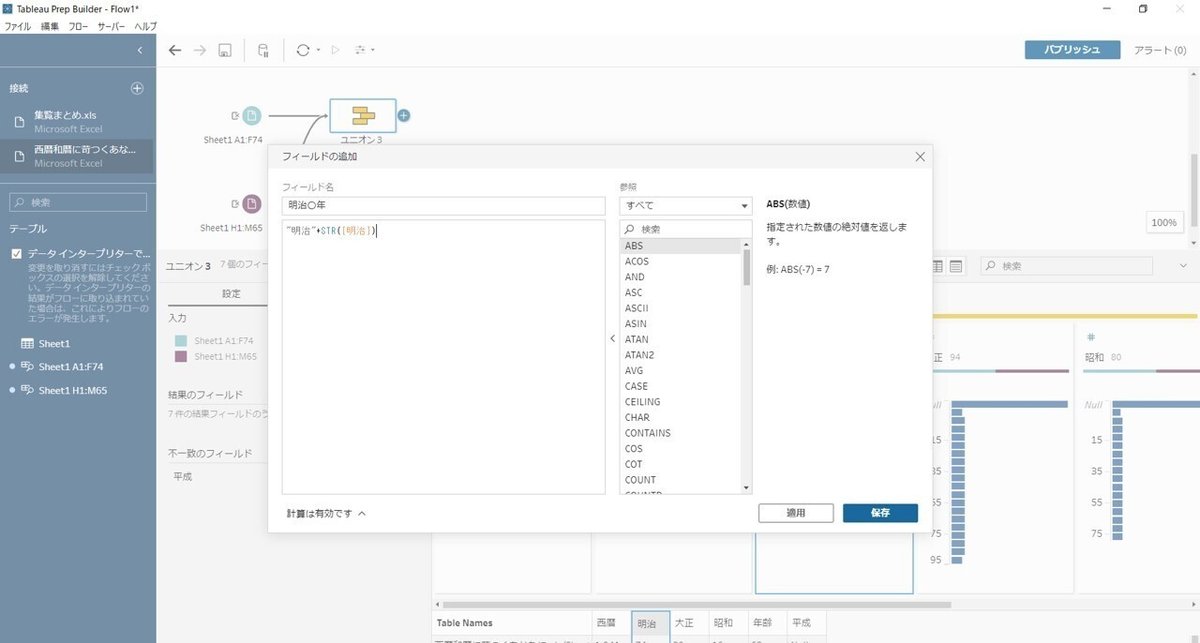
⇒4つの年号でピボットして解決

不要な列を削除したりして
【和暦】ー【西暦】だけの表ができました。
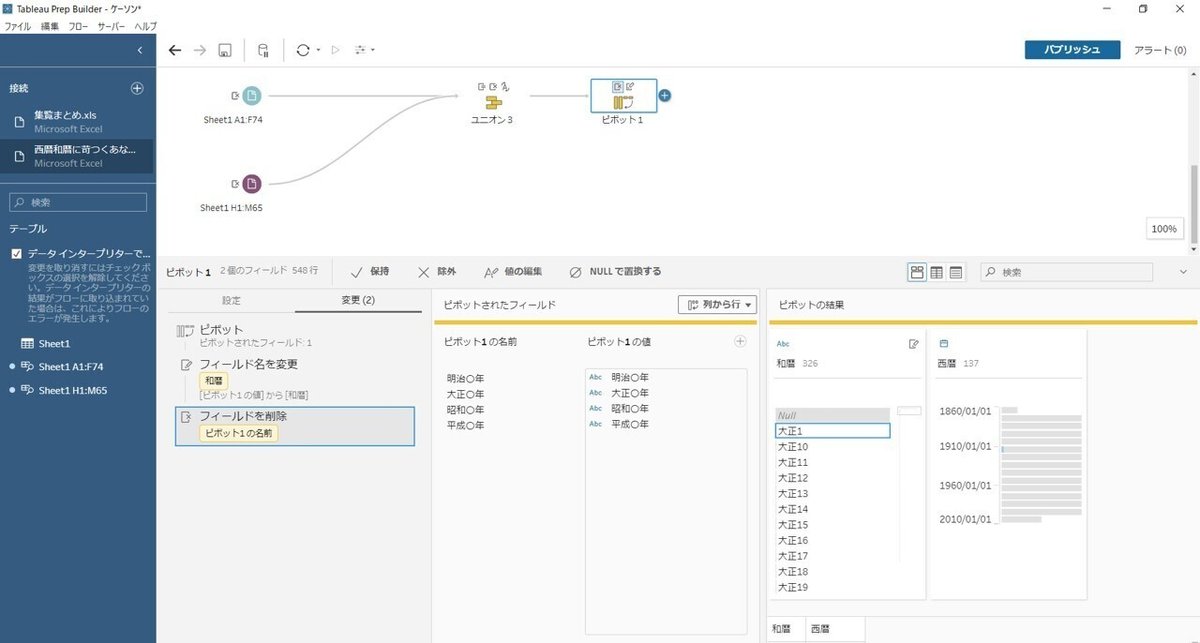
着工(時期-始)と竣工(時期-終)にそれぞれ西暦を結合で追加。

古くいけてないエクセル表から、必要なデータが仕上がりました。

次回はTableauDesktopで作業していきたいと思います!
この記事が気に入ったらサポートをしてみませんか?
